很多小伙伴都知道使用Picasa这款软件查找图片的时候它都会自动查找所有图片,因此可能会出现重复的情况,下面是关于Picasa筛选重复的照片的方法教程,需要的小伙伴赶快来看看吧。

Picasa筛选重复的照片的方法教程
1、最开始打开【Picasa3】就可以找到【工具】下的【选项】属性
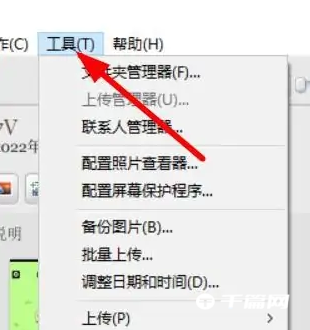
2、此时就可以找到【常规】属性单击按下开启
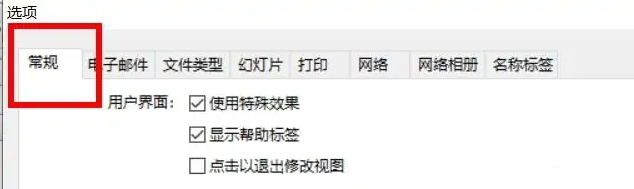
3、最后往下拉就可以找到【导入时检测重复的照片】属性按下开启
以上就是Picasa怎么筛选重复的照片的全部内容了, 希望能够帮助到各位小伙伴。更多软件相关的内容各位小伙伴们可以关注,会一直给各位小伙伴们带来软件的教程!如果你对此文章存在争议,可在评论区留言和小伙伴们一起讨论。
很多小伙伴会把自己拍的照片合并成一个拼图,Picasa这款软件也可以做到,下面就是关于Picasa拼贴图片的方法教程了,需要的小伙伴赶快来看看吧。
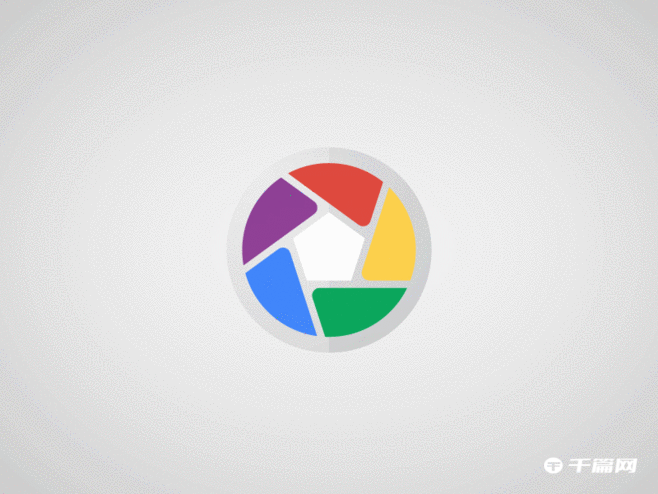
Picasa拼贴图片的方法教程
1、打开Picasa,点击“文件”-“将文件添加到Picasa”。
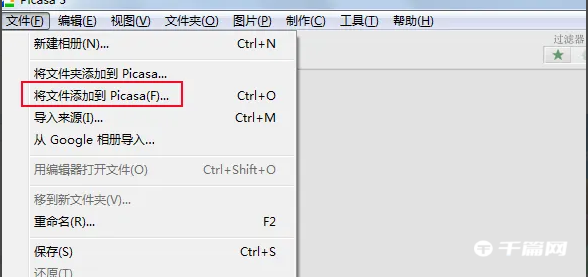
2、这时候发现文件夹其他图片也显示出来了。
3、点击“制作”-“图片拼贴”。
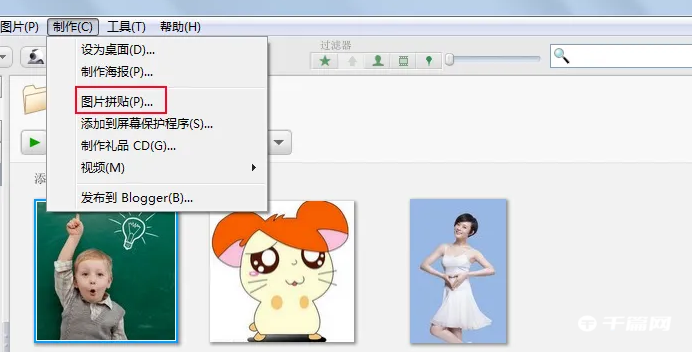
4、进入拼贴对话框,把剪辑的图片添加到画布中去。
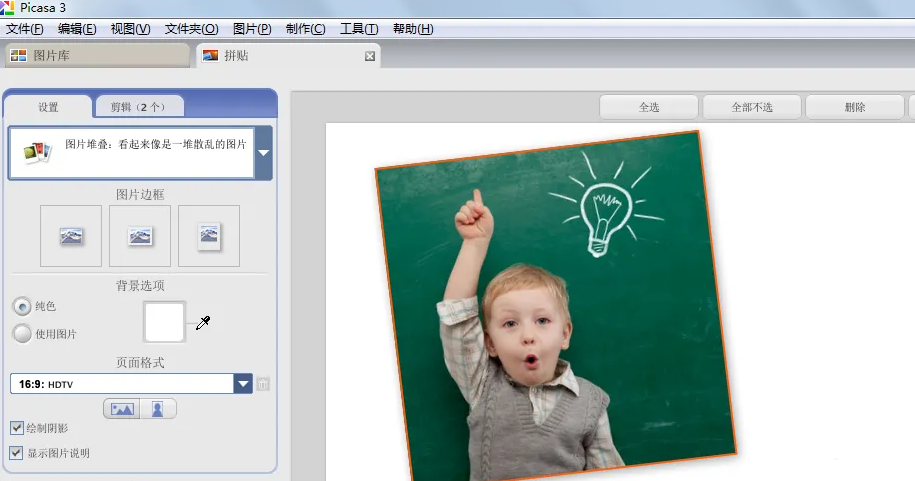
5、对图片边框进行设置,包括背景颜色等。
Picasa是一款可帮助您在计算机上立即找到、修改和共享所有图片的软件,下面是关于picasa修改相片大小的方法教程,如果有需要的小伙伴赶快来看看吧。

picasa修改相片大小的方法教程
1、打开Picasa,点击“文件”-“将文件添加到Picasa”。
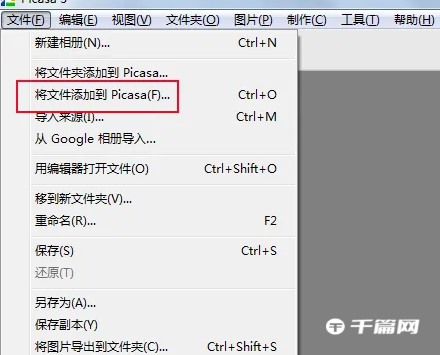
2、照片就被打开了,点击下方的“导出”。
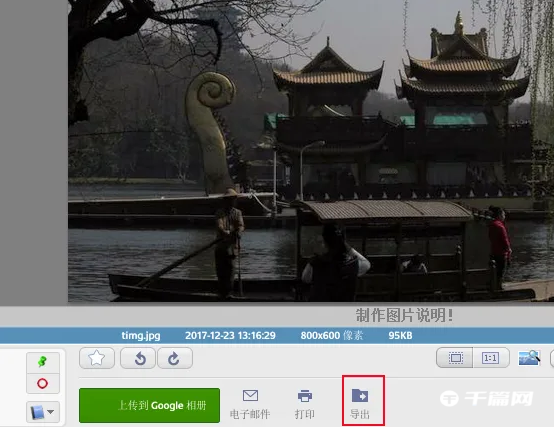
3、在对话框中,滑动滑块调整图片大小。
4、确定后,首先看下之前图片大小。
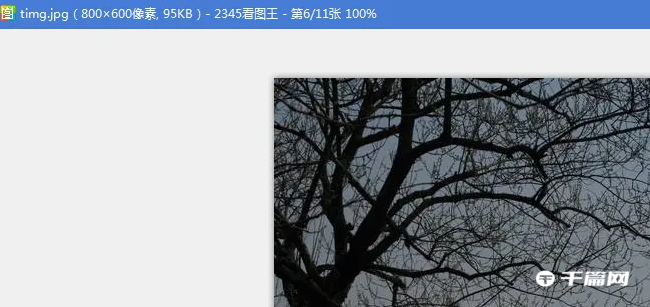
5、保存后查看图片像素大小,发现较之前有所变化。
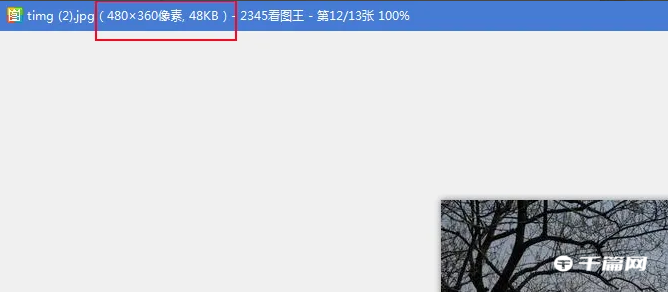
以上就是picasa怎么修改相片大小的全部内容了, 希望能够帮助到各位小伙伴。更多软件相关的内容各位小伙伴们可以关注,会一直给各位小伙伴们带来软件的教程!如果你对此文章存在争议,可在评论区留言和小伙伴们一起讨论。
mobile3g.cn 版权所有 (C)2011 https://www.mobile3g.cn All Rights Reserved 渝ICP备20008086号-42